 Si Google Drive, la solución de almacenamiento en línea de Google, tiene muchas cualidades, también tiene pequeñas fallas que rápidamente pueden volverse molestas. Entonces, si necesita copiar una carpeta de Google Drive desde un navegador web, la tarea puede ser bastante tediosa.
Si Google Drive, la solución de almacenamiento en línea de Google, tiene muchas cualidades, también tiene pequeñas fallas que rápidamente pueden volverse molestas. Entonces, si necesita copiar una carpeta de Google Drive desde un navegador web, la tarea puede ser bastante tediosa.
Sin embargo, existe una solución para solucionar el problema en la versión web., pero también puede utilizar la aplicación de escritorio para facilitar aún más las cosas.
- Cree una copia de carpeta en la versión web de Google Drive
- Cree una copia de carpeta con copia de seguridad y sincronización
Cree una copia de carpeta en la versión web de Google Drive
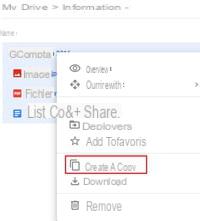 En realidad, la versión web de Google Drive no ofrece la posibilidad de copiar directamente un archivo, así que tendrás que ser astuto. Vaya a la carpeta que desea copiar y luego seleccione todos los archivos. Para ir más rápido, puede usar el atajo Ctrl + A en Windows o Comando + A en Mac. Haga clic derecho y luego haga clic en Hacer una copia.
En realidad, la versión web de Google Drive no ofrece la posibilidad de copiar directamente un archivo, así que tendrás que ser astuto. Vaya a la carpeta que desea copiar y luego seleccione todos los archivos. Para ir más rápido, puede usar el atajo Ctrl + A en Windows o Comando + A en Mac. Haga clic derecho y luego haga clic en Hacer una copia.
Luego, Google Drive creará un duplicado de cada archivo seleccionado en la misma carpeta, con las palabras "Copia de" antes del nombre de cada nuevo archivo creado. Ahora seleccione las copias de los archivos, luego haga clic derecho y seleccione la opción Mover a.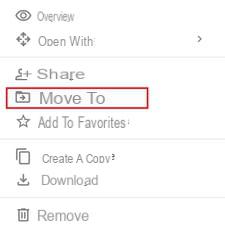
Luego elige el directorio desea copiar la carpeta, luego haga clic en el icono Nueva carpeta en la esquina inferior izquierda desde la pequeña ventana que se abrió. Ingrese el nombre de la nueva carpeta, valídela y luego haga clic en Destino en la ventana que aparece. Sus copias de archivos se moverán a la nueva carpeta.
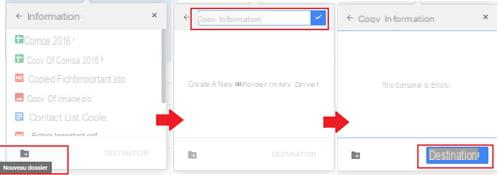
Cree una copia de carpeta con copia de seguridad y sincronización
Copia de seguridad y sincronización es una herramienta de Google para sincronizar sus documentos de Google Drive, así como Google Photos, con su computadora personal. Si aún no lo tiene, puede descargarlo gratis en Mac y PC. Esta herramienta le permite acceder a sus archivos de Google Drive directamente desde el explorador de archivos del sistema.
Una vez descargada, la copia de seguridad y la sincronización crea una carpeta dedicada en tu disco duro y sincroniza todo el contenido de tu Google Drive. Este paso pasó Luego puede copiar y pegar una carpeta como una carpeta normal en su disco duro.

























